I tidligere tutorials havde jeg nævnt den rigtige måde at backup eller gendanne Outlook-data (Mail, Kalender, Kontakter, Opgaver). I denne vejledning lærer du, hvordan du åbner en gammel Outlook PST-datafil for at se (udforske) dens indhold eller for at overføre enhver information (e-mail, kontakter osv.), der er gemt i den gamle Outlook-datafil til den aktive Outlook Personal Mapper.
I denne vejledning finder du detaljerede instruktioner om, hvordan du åbner en Outlook PST-fil for at se dens indhold.
- Relateret artikel:Sådan gendanner du en Outlook-datafil (.PST)
Sådan åbner du Outlook PST-datafil (Outlook 2016, 2013, 2010, 2007, 2003)
Forslag: Hvis du har gemt Outlook PST på et eksternt lagermedie (f.eks. en USB-disk), så fortsæt og kopier Outlook PST-filen til din lokale disk, før du åbner Outlook-arkivet.
1. Åbn Outlook og gå til hovedmenuen: Fil > Åben > Datafil.
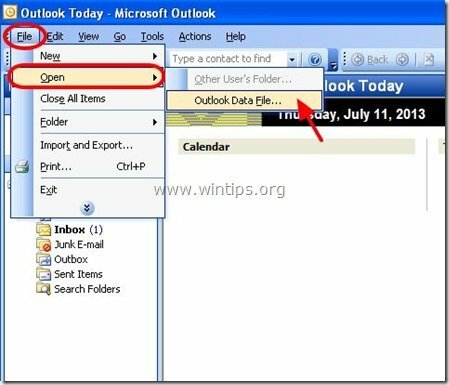
2. Find det Outlook PST-fil (f.eks. "Outlook.pst") på din lokale disk (den placering, du kopierede den i trin 1, f.eks.Mine dokumenter\OutlookData”) og vælg OKAY.
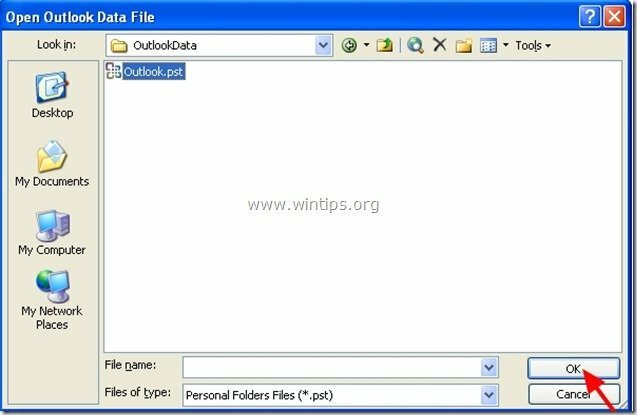
3. Nu inde i Outlook du skal have to (2) "Personlige mapper" under "Alle mailmapper” afsnit:
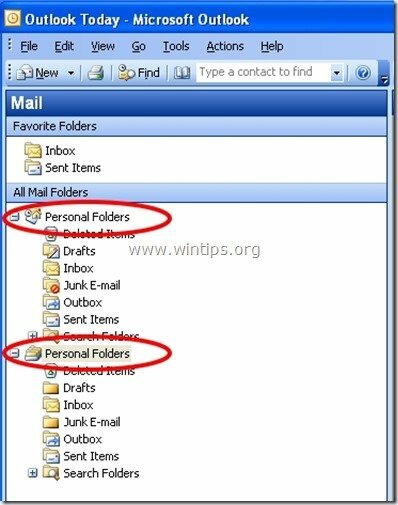
4. Udvid den 2. "Personlig mappe" for at se alt indholdet af den nyligt åbnede Outlook PST-datafil.
– For at undgå forvirring med de to "Personlige mapper"-grupper, kan du omdøbe den 2. "Personlige mapper"-gruppe til et hvilket som helst navn, du foretrækker. For at gøre det skal du følge instruktionerne nedenfor:
Sådan omdøbes den sekundære "Personlige mapper" i Microsoft Outlook:
1. “Højreklik” ved den mail-mappe du vil omdøbe og fra rullemenuen vælg ”Ejendomme”.
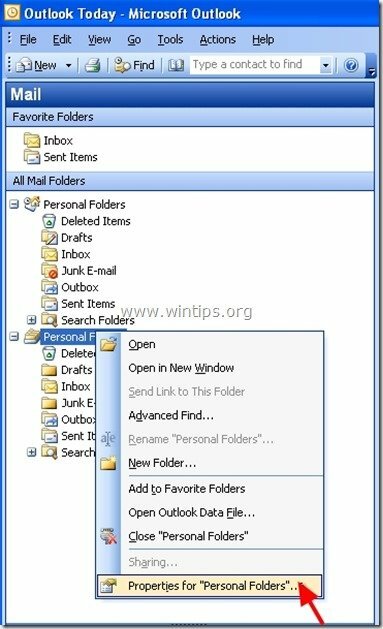
2. ved "Egenskaber for personlige mapper" vindue, vælg "Fremskreden”.
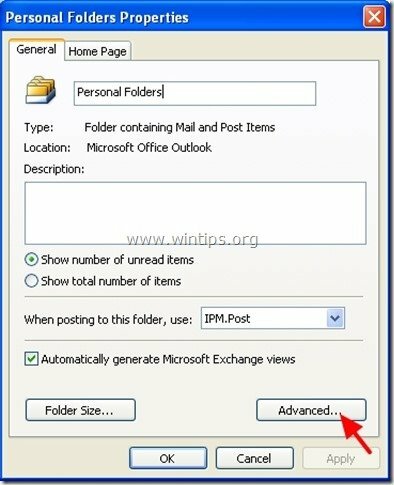
3. Ved "Personlig mappe" indstillinger egenskaber, gå til "Navn:” sektion og skriv det navn, du ønsker.
1f. Tryk derefter på "Okay” (to gange) og begynd at arbejde med din Outlook-applikation igen.
(Skærmbillede efter omdøbning af personlige mapper i Outlook)
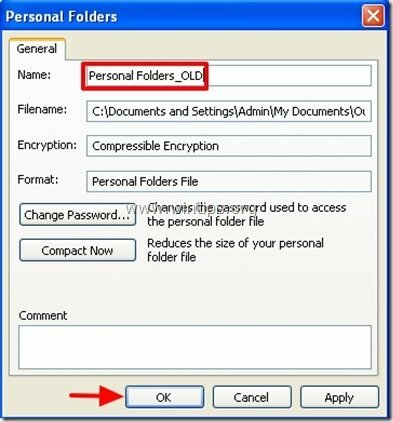
At det! Fortæl mig, om denne guide har hjulpet dig ved at efterlade din kommentar om din oplevelse. Synes godt om og del denne guide for at hjælpe andre.